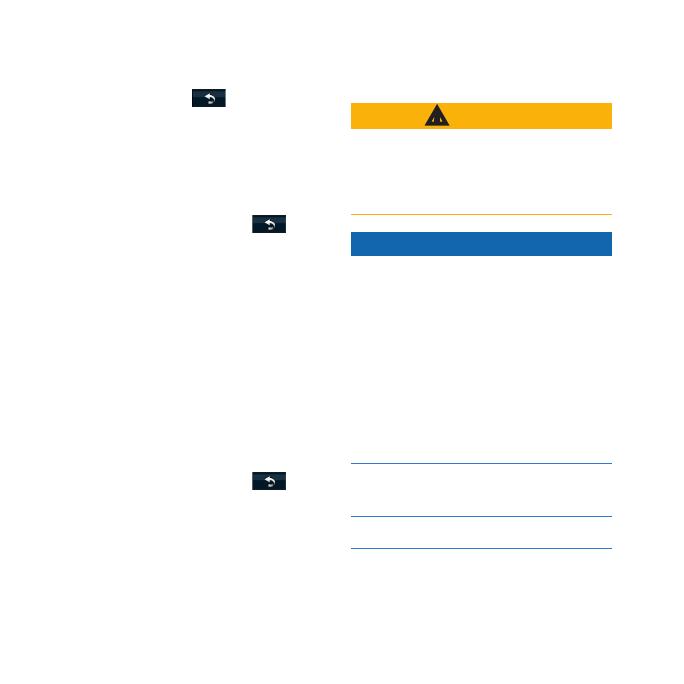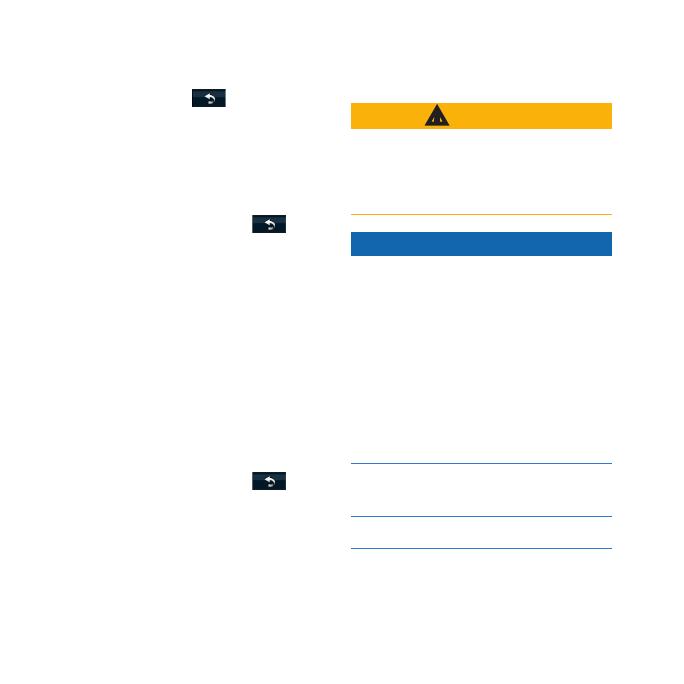
10 nüvi1490TVStručnýnávodkobsluze
7. Stiskněte tlačítko .
8. Stiskněte ikonu
.
1. Stiskněte položku >
> >
, tak najdete veškeré dostupné
kanály z více frekvencí.
2. Dvojitým stisknutím ikony
zobrazíte stránku televizoru.
Stisknutím položky Přerušit zastavíte
prohledávání kanálů. Pokud neproběhne
kompletní prohledávání kanálů, přístroj
nüvi nebude přijímat žádné kanály.
1. Pokud znáte frekvenci kanálu,
stiskněte položku >
> >
.
2. Nastavte frekvenci.
3. Dvojitým stisknutím ikony
zobrazíte stránku televizoru.
Televizor ani jiné video nesledujte během
řízení. Ztráta pozornosti při řízení může
způsobit smrt, vážné zranění či poškození
majetku.
upozornění
Než začnete sledovat televizor ve vozidle,
prostudujte si místní zákony a nařízení
platná v dané oblasti. Některé zákony
zakazují řidičům sledovat televizor během
řízení motorového vozidla. Společnost
Garmin nenese žádnou odpovědnost
za případné poplatky, pokuty či škody
způsobené nedodržením jakéhokoliv
zákonu či jakéhokoli nařízení týkajícího
se používání přístroje Garmin.
Přístroj nüvi deaktivuje funkci televizoru,
pokud jedete rychleji než 12 km/h.